"Quelqu'un a-t-il des problèmes avec Smart Switch ? Il continue de rechercher mon Samsung S7 jusqu'à 98 %, puis affiche un message d'erreur indiquant que le téléphone a été déconnecté."
Samsung a lancé le Galaxy S10 cette année et continue d'attirer des utilisateurs du monde entier. De nombreux utilisateurs de Samsung peuvent choisir Smart Switch pour transférer des fichiers lors du passage à un nouveau Samsung Galaxy S10+/ S10/ S10e/ S9. Mais parfois, ils constatent que Samsung Smart Switch ne fonctionne pas . Compte tenu du nombre d’utilisateurs Samsung, ce problème peut entraîner de gros problèmes. C'est pourquoi nous publions ce tutoriel pour résoudre le problème.
Vous pouvez lire le texte suivant et trouver au moins un moyen pratique de résoudre facilement le problème.
#1. Compatibilité
Tout d’abord, vous devez savoir que le Samsung Smart Switch ne peut pas fonctionner correctement sur tous les téléphones Android et iPhones. Cette application nécessite le système d'exploitation Android 4.0 ou version ultérieure pour le transfert sans fil. Et si vous étiez des utilisateurs d'iPhone, il vous permet uniquement de transférer des types limités de fichiers via sa version PC. Pour utiliser Smart Switch sur PC/Mac, vous devez vous assurer que l'appareil exécute Android 4.3 ou version ultérieure/iOS 4.2.1 ou version ultérieure.
#2. La stabilité
De nombreux utilisateurs constatent qu'il plante généralement lors du transfert de données. Lorsque les données que vous transférez sont trop volumineuses ou que vous placez les appareils source et cible à une distance inappropriée, les fichiers peuvent planter et l'application transférera à nouveau les données. Cependant, les fichiers transférés peuvent être corrompus sur votre téléphone cible même après un nouveau transfert.
#3. Connexion
Si vous ne parvenez pas à connecter le téléphone ou l'ordinateur cible, vous devez vérifier votre réseau ou votre câble USB. Veuillez passer à un autre réseau ou à un autre câble USB et rapprocher les deux appareils l'un de l'autre pendant le transfert sans fil.
#4. Impossible de trouver les données sauvegardées
Il est également courant que vous ne trouviez pas vos données sauvegardées. Dans ce cas, vous devez vérifier les paramètres ou effectuer à nouveau une nouvelle sauvegarde.
#5. Pas assez d'espace
L'espace de votre téléphone ne suffit pas ? il est temps de supprimer les fichiers inutiles et d'effacer le cache, l'historique ou les cookies de votre téléphone . De plus, vous pouvez utiliser Smart Switch pour sauvegarder des données sur un ordinateur ou une mémoire externe, telle qu'une carte SD et des disques USB.
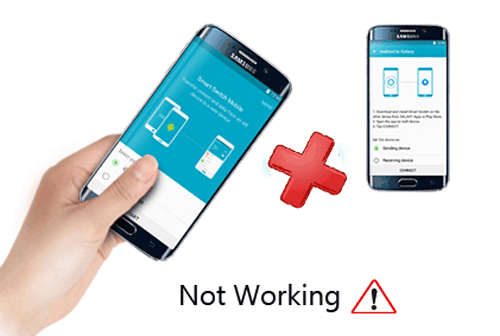
Pour réparer Samsung Smart Switch qui ne fonctionne pas, vous pouvez redémarrer l'application sur vos deux appareils ou la réinstaller sur votre téléphone/ordinateur. Si cela ne fonctionne toujours pas, vous feriez mieux d'essayer de trouver des outils alternatifs pour transférer vos fichiers.
Il existe de nombreuses alternatives Samsung Smart Switch sur le marché. Nous présentons l’un des meilleurs dans le texte suivant. Vous pouvez l'utiliser pour transférer des fichiers d'un ancien téléphone vers un nouveau directement en cliquant une fois.
Voir aussi : Cliquez dessus pour découvrir comment résoudre le problème de non-fonctionnement du LG Bridge .
De nombreux utilisateurs souhaiteraient utiliser l'application mobile Samsung Smart Switch comme premier choix pour transférer directement des fichiers d'un téléphone à un autre. Si l'application ne fonctionne pas, vous pouvez utiliser son alternative - Samsung Data Transfer pour déplacer les données vers un autre téléphone par lots.
Samsung Data Transfer est un transfert de téléphone professionnel, prenant en charge le transfert d'Android vers Android , d'Android vers iOS, d'iOS vers Android et d'iOS vers iOS. Doté d'une forte compatibilité, le logiciel est compatible avec presque tous les téléphones Android et de nombreux appareils iOS, tels que Samsung Galaxy S10+/ S10/ S10e/ S9/ Note 9/ Note 8/ A9/ A8/ LG/ Huawei/ Sony/ Xiaomi/ Motorola. / iPhone XR/ XS/ 8/ 7/ 6 et plus.
Fichiers pris en charge sur différents modes
Android vers Android : contacts, journaux d'appels, messages texte, photos, musique, documents, vidéos et applications.
Android vers iOS - contacts et documents.
iOS vers Android : contacts, messages texte, livres, musique, vidéos et photos.
iOS vers iOS : contacts, notes, calendriers, signets et livres.
- Une grande compatibilité permet au programme de fonctionner parfaitement sur les appareils iOS et presque tous les appareils Android, les derniers Samsung Galaxy S10+/ S10/ S10e sont inclus. Et cette alternative Smart Switch est compatible avec Windows PC et Mac.
- Bonne stabilité et sans perte de données . Grâce au soutien d'une technologie professionnelle, le transfert de données par câbles USB est stable et fluide. Vous n'avez pas à vous soucier de la distance entre deux appareils ou de la taille des données à transférer. Les fichiers que vous avez transférés ne seront pas corrompus sur vos deux appareils.
- Prise en charge du transfert de données d' Android vers Android , d'Android vers iOS , d'iOS vers Android et d'iOS vers iOS directement.
- Transférez des fichiers en quelques minutes et 3 étapes . Vous pouvez facilement suivre les invites à l'écran pour transférer des fichiers rapidement.
- 100% propre et ne perdra pas vos données .
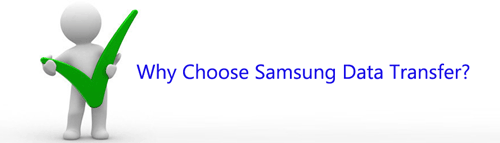
Nous prenons Android vers Android comme exemple et vous pouvez utiliser les 3 autres modes de la même manière.
Étape 1. Connectez vos téléphones au PC.
Lancez le programme sur votre PC, branchez simultanément votre téléphone source et votre téléphone cible à l'ordinateur via des câbles USB. Vous devez activer le débogage USB si cela vous est demandé.

Étape 2. Sélectionnez les fichiers du périphérique source.
Veuillez suivre les invites à l'écran pour que le programme détecte vos appareils. Après cela, vous pouvez voir l'interface comme ci-dessous. Veuillez vous assurer que le téléphone source est à gauche et que le téléphone récepteur est à droite, sinon cliquez sur Retourner pour changer de côté. Ensuite, vous pouvez sélectionner les fichiers que vous souhaitez transférer vers le téléphone récepteur et cocher simplement les cases dans le panneau du milieu.

Étape 3. Commencez le transfert.
Après avoir sélectionné les fichiers souhaités, vous pouvez maintenant cliquer sur Démarrer la copie pour activer le transfert de données et attendre quelques minutes pour obtenir les fichiers transférés sur votre téléphone cible.

Mots à la fin :
Nous analysons simplement les raisons les plus courantes qui conduisent au dysfonctionnement de Samsung Smart Switch et proposons des solutions pour résoudre le problème, y compris un puissant logiciel alternatif à Samsung Smart Switch - Samsung Data Transfer . Vous pouvez en choisir un à essayer selon vos besoins.
Mais comme nous le savons, le dysfonctionnement de Samsung Smart Switch est un phénomène fréquent pour de nombreux utilisateurs qui ne peut pas être résolu en redémarrant ou en réinstallant simplement l'application. Et Samsung Smart Switch peut ne pas fonctionner parfaitement sur d’autres téléphones Android comme c’est le cas sur les téléphones Samsung. Nous vous conseillons donc d’essayer le logiciel professionnel pour transférer les fichiers de votre ancien téléphone vers le nouveau . Samsung Data Transfer est un bon choix. Pourquoi ne pas essayer?
Articles Liés:
[2 Solutions] Comment accéder aux photos iCloud depuis un appareil Android
Comment transférer des fichiers entre un téléphone Samsung et un ordinateur ?
[2 façons] Comment transférer des photos entre un téléphone Samsung et un ordinateur ?
Conseils pour transférer de la musique d'un téléphone Android vers un iPod
Un moyen simple de transférer des contacts de Samsung vers Samsung
La sauvegarde Samsung Cloud a échoué ? Réparez-le immédiatement
Copyright © samsung-messages-backup.com Tous droits réservés.